Pengguna MACOS yang paling lama akan menyedari penukar aplikasi. Ia dipanggil menggunakan pintasan papan kekunci Tab Command, dan menyenaraikan semua aplikasi yang sedang berjalan pada Mac anda, membolehkan anda dengan cepat bertukar di antara mereka.
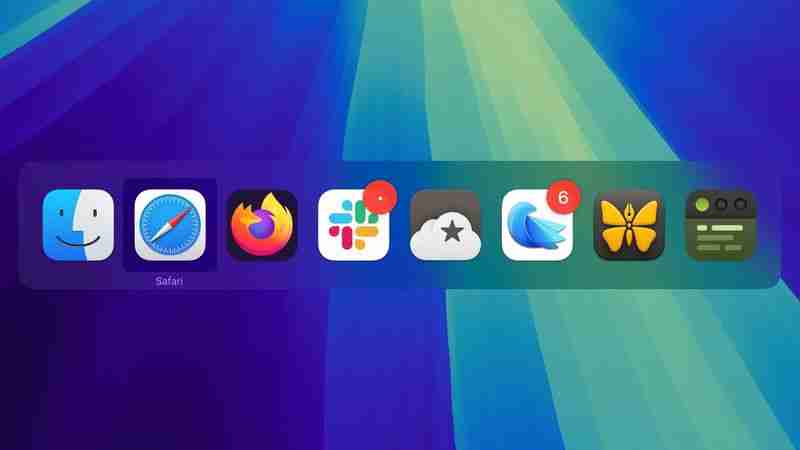
Dalam artikel ini, kami akan melalui fungsi paling asas Switcher Mac App, dan kemudian menyerlahkan beberapa helah penukar aplikasi kegemaran kami yang kurang dikenali yang anda lakukan 'terikat untuk mencari berguna apabila anda sudah biasa dengannya. Tingkap terbuka lain di desktop anda, dan tetap kelihatan sehingga anda melepaskan kunci arahan. Membiarkan pergi menukar anda ke aplikasi aktif terakhir, sebelum yang anda gunakan. Seperti yang anda harapkan, mengulangi tindakan ini menukar anda kembali ke aplikasi aktif sebelumnya (anda akan melihat perubahan pesanan dalam barisan aplikasi). Tapping Tab dengan Kunci Perintah yang memegang kitaran anda melalui senarai aplikasi dalam penukar aplikasi dari kiri ke kanan, sambil melepaskan arahan membawa anda ke aplikasi yang dipilih. Sekiranya anda terus menahan arahan dan tekan tilde (~), pemilihan bergerak dari kanan ke kiri. Seret dua jari pada trackpad melakukan perkara yang sama, atau anda boleh menggunakan kursor tetikus anda untuk menyerlahkan aplikasi dalam senarai dan kemudian klik untuk memilihnya. >
Walaupun penukar aplikasi membolehkan anda untuk menembusi aplikasi terbuka, memilih aplikasi dengan Windows yang diminimumkan tidak memulihkan tetingkap tersebut secara automatik. Untuk melakukan itu, aktifkan penukar aplikasi dan navigasi melalui barisan ikon. Dengan aplikasi yang dikehendaki diserlahkan, tekan dan tahan kekunci pilihan, kemudian lepaskan kekunci arahan. Tindakan ini harus memulihkan tetingkap aplikasi yang diminimumkan. Overlay Switcher App, Exposé akan diaktifkan untuk aplikasi yang dipilih, yang menyebabkan semua tingkapnya dipaparkan pada skrin. (Menekan kekunci 1 mencapai hasil yang sama.) Nota: Kecuali anda mempunyai banyak paparan, ini tidak akan berfungsi jika aplikasi berada dalam mod skrin penuh.
Tingkap terbuka ditunjukkan di hadapan dan pusat, sementara tingkap yang diminimumkan (dengan mengandaikan anda tidak menggunakan pengurus peringkat) muncul di sepanjang bahagian bawah dok. Anda boleh menggunakan kekunci anak panah untuk beralih di antara mereka dan tekan Enter untuk membuka yang anda mahu, atau hanya pilih satu menggunakan kursor tetikus anda dengan cara yang biasa. 🎜> Fungsi yang sering diabaikan dari penukar aplikasi adalah keupayaannya untuk membuka fail. Cukup mula seret fail dari tetingkap Finder, kemudian gunakan penukar aplikasi dan seret fail ke ikon aplikasi yang relevan dalam overlay. Lepaskan fail dan ia harus dibuka dalam aplikasi yang dipilih.
App (menekan kekunci H sekali lagi mendedahkannya). Cuba berbasikal melalui lapisan dengan kunci tab dan ketuk H semasa anda pergi - ia adalah cara yang kemas untuk cepat membersihkan ruang pada desktop berantakan dengan tingkap. Kaedah ini menyelaraskan pengurusan tetingkap dengan mengelakkan pengurangan. Dengan menggunakan penukar aplikasi sekali lagi, anda boleh beralih ke aplikasi tersembunyi.
Akhir sekali, menonjolkan ikon dalam penukar aplikasi dan mengetuk Q harus menjadi salah satu cara terpantas untuk berhenti secara individu membuka aplikasi Mac, dan mungkin layak sebagai helah suis aplikasi kegemaran kami. Adakah anda tahu mana -mana fungsi penukar aplikasi yang belum kami tutupi di sini? Beritahu kami dalam komen.
Atas ialah kandungan terperinci Menguasai Switcher App MAC: Petua Penting dan Trik Tersembunyi. Untuk maklumat lanjut, sila ikut artikel berkaitan lain di laman web China PHP!

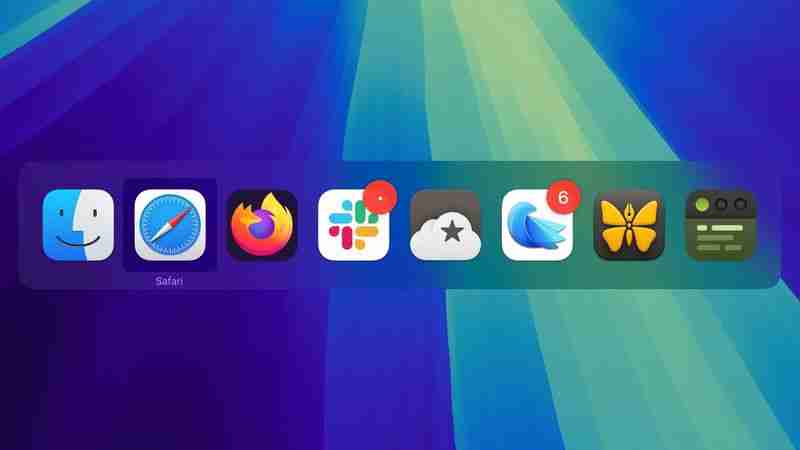
 Syiling emas Toutiao hari ini bersamaan dengan 1 yuan
Syiling emas Toutiao hari ini bersamaan dengan 1 yuan
 Apakah hos maya php percuma di luar negara?
Apakah hos maya php percuma di luar negara?
 Bagaimana untuk memuat turun pemacu tetikus Razer
Bagaimana untuk memuat turun pemacu tetikus Razer
 Bagaimana untuk menyelesaikan ralat parse
Bagaimana untuk menyelesaikan ralat parse
 Algoritma apriori peraturan persatuan
Algoritma apriori peraturan persatuan
 Jumlah sel
Jumlah sel
 Berapa ramai orang yang boleh anda besarkan pada Douyin?
Berapa ramai orang yang boleh anda besarkan pada Douyin?
 c bahasa lain jika penggunaan pernyataan
c bahasa lain jika penggunaan pernyataan




